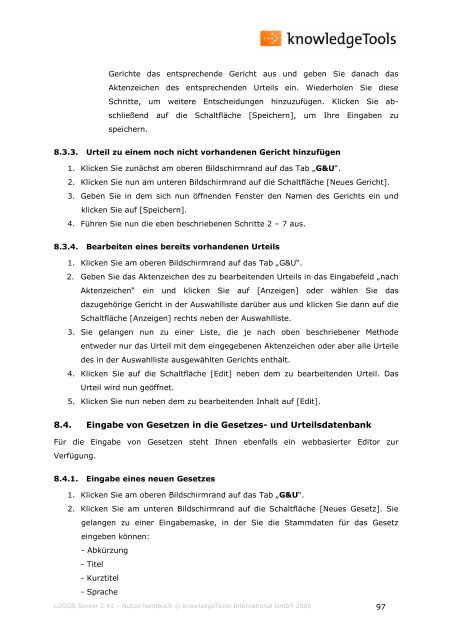Version 2.41 Nutzerhandbuch - knowledgetools.de
Version 2.41 Nutzerhandbuch - knowledgetools.de
Version 2.41 Nutzerhandbuch - knowledgetools.de
Erfolgreiche ePaper selbst erstellen
Machen Sie aus Ihren PDF Publikationen ein blätterbares Flipbook mit unserer einzigartigen Google optimierten e-Paper Software.
Gerichte das entsprechen<strong>de</strong> Gericht aus und geben Sie danach das<br />
Aktenzeichen <strong>de</strong>s entsprechen<strong>de</strong>n Urteils ein. Wie<strong>de</strong>rholen Sie diese<br />
Schritte, um weitere Entscheidungen hinzuzufügen. Klicken Sie ab-<br />
schließend auf die Schaltfläche [Speichern], um Ihre Eingaben zu<br />
speichern.<br />
8.3.3. Urteil zu einem noch nicht vorhan<strong>de</strong>nen Gericht hinzufügen<br />
1. Klicken Sie zunächst am oberen Bildschirmrand auf das Tab „G&U“.<br />
2. Klicken Sie nun am unteren Bildschirmrand auf die Schaltfläche [Neues Gericht].<br />
3. Geben Sie in <strong>de</strong>m sich nun öffnen<strong>de</strong>n Fenster <strong>de</strong>n Namen <strong>de</strong>s Gerichts ein und<br />
klicken Sie auf [Speichern].<br />
4. Führen Sie nun die eben beschriebenen Schritte 2 – 7 aus.<br />
8.3.4. Bearbeiten eines bereits vorhan<strong>de</strong>nen Urteils<br />
1. Klicken Sie am oberen Bildschirmrand auf das Tab „G&U“.<br />
2. Geben Sie das Aktenzeichen <strong>de</strong>s zu bearbeiten<strong>de</strong>n Urteils in das Eingabefeld „nach<br />
Aktenzeichen“ ein und klicken Sie auf [Anzeigen] o<strong>de</strong>r wählen Sie das<br />
dazugehörige Gericht in <strong>de</strong>r Auswahlliste darüber aus und klicken Sie dann auf die<br />
Schaltfläche [Anzeigen] rechts neben <strong>de</strong>r Auswahlliste.<br />
3. Sie gelangen nun zu einer Liste, die je nach oben beschriebener Metho<strong>de</strong><br />
entwe<strong>de</strong>r nur das Urteil mit <strong>de</strong>m eingegebenen Aktenzeichen o<strong>de</strong>r aber alle Urteile<br />
<strong>de</strong>s in <strong>de</strong>r Auswahlliste ausgewählten Gerichts enthält.<br />
4. Klicken Sie auf die Schaltfläche [Edit] neben <strong>de</strong>m zu bearbeiten<strong>de</strong>n Urteil. Das<br />
Urteil wird nun geöffnet.<br />
5. Klicken Sie nun neben <strong>de</strong>m zu bearbeiten<strong>de</strong>n Inhalt auf [Edit].<br />
8.4. Eingabe von Gesetzen in die Gesetzes- und Urteilsdatenbank<br />
Für die Eingabe von Gesetzen steht Ihnen ebenfalls ein webbasierter Editor zur<br />
Verfügung.<br />
8.4.1. Eingabe eines neuen Gesetzes<br />
1. Klicken Sie am oberen Bildschirmrand auf das Tab „G&U“.<br />
2. Klicken Sie am unteren Bildschirmrand auf die Schaltfläche [Neues Gesetz]. Sie<br />
gelangen zu einer Eingabemaske, in <strong>de</strong>r Sie die Stammdaten für das Gesetz<br />
eingeben können:<br />
- Abkürzung<br />
- Titel<br />
- Kurztitel<br />
- Sprache<br />
LOGOS Server <strong>2.41</strong> – <strong>Nutzerhandbuch</strong> © knowledgeTools International GmbH 2008 97